📱 GSE Smart IPTV – Guide simple pour bien configurer l’app (2025)
Tu veux utiliser GSE Smart IPTV pour lire ton abonnement IPTV ? Bonne nouvelle : c’est l’une des apps les plus complètes sur iOS, Android, Firestick et même Apple TV.
Mais… elle n’est pas toujours intuitive à prendre en main.
C’est pourquoi ce guide existe. Ici, tu vas apprendre pas à pas comment :
-
Installer GSE Smart IPTV sur ton appareil
-
Ajouter une playlist M3U ou Xtream
-
Organiser tes chaînes et activer l’EPG
-
Éviter les bugs classiques
-
Et surtout : profiter sans prise de tête
Disclaimer: We don’t sell IPTV services. We don’t sell apps. We don’t take commissions.
What we actually do? We test, research, compare, and simplify. We dive into forums, scroll through tech blogs, install all kinds of apps (even the weird ones), and package everything into useful shortcuts you can trust.
We’re just a bunch of nerds obsessed with tech, doing our best to save you time and headaches. Everything we write comes from real testing and experience — no fluff, no hype, no bias.
Use it, test it, question it. We’re not here to sell — we’re here to help.
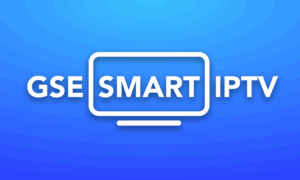
✅ Ce qu’il te faut
Avant de commencer :
-
Un appareil : iPhone, Android, Firestick, Apple TV, Android Box
-
Une connexion Internet stable
-
Un abonnement IPTV avec un lien M3U ou un accès Xtream Codes
👉 Si tu n’as pas encore d’abonnement stable, teste un fournisseur parmi ceux-ci :
📲 Étape 1 – Installer GSE Smart IPTV
Sur Android :
-
Ouvre le Google Play Store
-
Recherche GSE Smart IPTV
-
Installe et ouvre l’app
Sur iPhone / iPad :
-
Va sur l’App Store
-
Télécharge GSE Smart IPTV
-
Ouvre l’app (autorise les permissions réseau si demandé)
Sur Firestick (manuel) :
-
Installe Downloader
-
Télécharge le fichier APK via un lien fiable
-
Installe GSE manuellement
🔑 Étape 2 – Ajouter ta playlist M3U ou Xtream
Option 1 : Ajout via M3U (le plus courant)

-
Ouvre l’app → Menu latéral → Remote Playlist
-
Clique sur le “+” pour ajouter une nouvelle liste
-
Choisis un nom (ex : “Mon Abonnement”)
-
Colle ton lien M3U
-
Valide → Attends quelques secondes que la liste se charge
Option 2 : Ajout via Xtream Codes API (plus complet)
-
Menu → Xtream-Codes API
-
Clique sur “+”
-
Remplis avec :
-
URL serveur
-
Identifiant
-
Mot de passe
-
-
Valide → L’app récupère tout automatiquement
📌 Cette méthode donne un accès aux catégories, VOD, séries, guide TV, etc.
🧭 Étape 3 – Utiliser l’app correctement
Une fois ta playlist chargée :
-
🔴 Tu peux naviguer dans les chaînes en direct
-
🔵 Regarder les films et séries si disponibles
-
🟣 Activer l’EPG (guide TV) si ton fournisseur le fournit
-
🔐 Ajouter un mot de passe parental si besoin
-
🌐 Regrouper tes chaînes par catégorie
📅 Étape 4 – Ajouter l’EPG (facultatif mais utile)
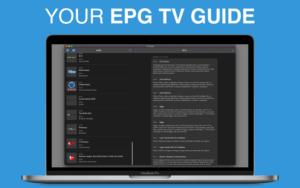
-
Menu → EPG Program Guide
-
Clique sur “+” → Ajoute le lien XML fourni par ton vendeur
-
Clique sur “Update”
-
Le guide se synchronisera automatiquement avec tes chaînes
💡 Tous les fournisseurs ne proposent pas d’EPG. Si tu veux un service qui l’inclut, teste ceux cités plus haut.
🧰 Astuces utiles
-
🔄 Rafraîchis ta playlist régulièrement si les chaînes changent
-
🎞️ Utilise le mode “Lecteur externe” si certaines chaînes ne se lancent pas
-
🎨 Change les couleurs ou le thème pour une interface plus claire
-
📋 Utilise les filtres pour afficher uniquement les chaînes que tu regardes
-
📌 Crée des favoris pour aller plus vite
🔐 Est-ce que j’ai besoin d’un VPN ?

Franchement… oui, dans la majorité des cas.
Pourquoi ?
-
Ton fournisseur d’accès peut bloquer certains flux IPTV
-
Tu veux éviter les coupures ou ralentissements
-
Tu veux protéger ta vie privée
👉 VPN recommandés : NordVPN, Surfshark, CyberGhost
🔎 Besoin d’un bon abonnement IPTV ?

Voici ce qu’il te faut :
-
✅ Playlist M3U ou Xtream
-
✅ EPG XML inclus
-
✅ VOD, films, séries, chaînes sportives
-
✅ Compatible avec GSE Smart IPTV
👉 Tu peux tester :
Et pour d’autres tutos IPTV utiles :
👉 topfirestick.com (mention unique)
✅ En résumé
GSE Smart IPTV, c’est une app complète mais un peu technique au début. Une fois configurée, elle te donne accès à tout ton contenu IPTV, en live ou en VOD, avec une interface propre et fluide.
Récap’ rapide :
-
📲 Installe l’app
-
🔗 Ajoute ta playlist M3U ou Xtream
-
📅 Active l’EPG si dispo
-
🛠️ Personnalise selon tes préférences
-
🔐 Utilise un VPN pour plus de sécurité
Conseils pratiques pour tirer le meilleur de GSE Smart en 2025
Après avoir passé pas mal d’heures à tester GSE Smart sur Android, iPhone, Firestick et tablette, voilà ce qu’on retient vraiment si tu veux une configuration stable et durable.
✅ 1. Utilise des fichiers bien structurés
GSE Smart accepte plusieurs formats : M3U, JSON, XML, etc.
Mais en 2025, ce qu’on te recommande, c’est d’opter pour des liens directs HTTP plutôt que des fichiers locaux. Ça évite pas mal d’erreurs de chargement, surtout si tu changes de connexion souvent.
✅ 2. Active les permissions dès le départ
Sur Android, l’app peut parfois refuser de lire ta playlist si tu n’as pas autorisé l’accès au stockage. Pense à vérifier les autorisations dès l’installation, sinon tu risques de passer 10 minutes à chercher ce qui bloque.
✅ 3. Personnalise ton interface
Dans les paramètres, tu peux modifier le style d’affichage, l’ordre des chaînes, ou encore les couleurs de l’app. C’est franchement utile si tu veux adapter l’expérience à tes habitudes (par exemple : écran sombre, police agrandie, etc.).
Tu peux même assigner des logos manuellement si le fournisseur ne les fournit pas.
✅ 4. Crée plusieurs groupes de chaînes
GSE Smart permet de filtrer et regrouper le contenu par thème. Films, sports, enfants, info… Fais le tri toi-même, c’est bien plus agréable à utiliser ensuite.
Et bonus : ça réduit les temps de chargement.
✅ 5. Utilise le contrôle parental si tu partages l’app
Tu veux éviter que les enfants tombent sur certains contenus ? GSE Smart propose un code PIN à placer sur les catégories sensibles. Active-le dans les paramètres généraux, section “contrôle d’accès”.
🔄 Mise à jour 2025 : ce qu’on a remarqué
Par rapport aux versions précédentes, la version 2025 semble plus rapide sur Android 11+, mais un peu instable sur certaines anciennes versions d’iOS. Si tu rencontres un plantage, force l’arrêt, vide le cache, et redémarre l’app — dans 90 % des cas, ça suffit.
🔗 Fournisseurs compatibles qu’on a testés avec GSE Smart
Si tu cherches un lien fiable pour tester ton lecteur, on a utilisé ces plateformes pendant nos essais :
⚠️ Ces sites sont indépendants de nous, mais fonctionnent bien avec GSE Smart au moment où on rédige ce guide.
Conclusion
GSE Smart est l’une des apps les plus complètes pour centraliser tes chaînes et contenus sur tous tes appareils. Mais il faut un minimum de maîtrise pour l’utiliser correctement. Une fois bien configurée, elle te permet d’avoir un lecteur stable, personnalisable, et très flexible.
Sur TopFirestick, on continue de la recommander aux utilisateurs avancés, qui veulent un vrai contrôle sur leur expérience.









